2つのファイルをダウンロード
VirtualBoxの公式サイトから、VirtualBox の本体と拡張機能で使うエクステンションパックをダウンロードします。
- VirtualBox 本体 :
VirtualBox-4.3.24-98716-Win.exe - エクステンションパック (拡張機能):
Oracle_VM_VirtualBox_Extension_Pack-4.3.24-98716.vbox-extpack
別ファイルの理由 : ライセンスの関係で VirtualBox 本体と一緒に配布出来なかった。
エクステンションパックも忘れずにダウンロードしてください。
※VirtualBoxは2015年03月18日時点でバージョン 4.3.26-98988 をリリースしました。
ダウンロードするファイル名は「VirtualBox-4.3.26-98988-Win.exe」です。
以下にその手順を示します。
環境 :
- Windows 7 64bit Ultimate
- Internet Explorer v11
Webブラウザによってダウンロード画面の操作が一部異なります。
Windows 対応版のダウンロード
▼① VirtualBox の公式ダウンロード・サイトを開きます。
「VirtualBox 4.3.24 for Windows hosts 」の右側「x86/amd64」部分をマウスでクリックします。
VirtualBox platform packages. The binaries are released under the terms of the GPL version 2.
VirtualBox 4.3.24 for Windows hosts x86/amd64
VirtualBox 4.3.24 for OS X hosts x86/amd64
VirtualBox 4.3.24 for Linux hosts
VirtualBox 4.3.24 for Solaris hosts amd64
▼② 画面下に「dlc-cdn.sun.com から VirtualBox-4.3.24-98716-Win.exe (106MB) を実行または保存しますか?」が表示されます。
「保存(S)」ボタンをクリックします。
▼③ 画面下のボックスが消えるまで待ちます。
▼④ 次はエクステンションパックのダウンロードです。
同じ画面上の「VirtualBox 4.3.24 Oracle VM VirtualBox Extension Pack 」の右側「All supported platforms 」 部分をマウスでクリックします。
※エクステンションパックも必ずダウンロードして下さい。最新版の不具合でバージョンダウンする時に必要になるかもしれないからです。
VirtualBox 4.3.24 Oracle VM VirtualBox Extension Pack All supported platforms
Support for USB 2.0 devices, VirtualBox RDP and PXE boot for Intel cards. See this chapter from the User Manual for an introduction to this Extension Pack. The Extension Pack binaries are released under the VirtualBox Personal Use and Evaluation License (PUEL).
Please install the extension pack with the same version as your installed version of VirtualBox!
If you are using VirtualBox 4.2.28, please download the extension pack here.
If you are using VirtualBox 4.1.36, please download the extension pack here.
If you are using VirtualBox 4.0.28, please download the extension pack here.
▼⑤ 画面下に「dlc-cdn.sun.com から Oracle_VM_VirtualBox_Extension_Pack-4.3.24-98716.vbox-extpack (15.2MB) を実行または保存しますか?」が表示されます。
「保存(S)」ボタンをクリックします。
▼⑥ WEBブラウザ画面の 「ツール」ボタン -> 「ダウンロードの表示(N)」 をクリックします。
▼⑦ 「ダウンロードの表示」画面が表示されます。
以下の「ダウンロード」部分をマウスでクリックします。
▼⑧ ダウンロードしたフォルダが開きます。
ここから後で VirtualBox のインストールを行います。
▼⑨ 「ダウンロードの表示」画面は不要です。
「一覧をクリア(L)」 -> 「閉じる(C)」をマウスでクリックします。
▼⑩ 以下の画面も閉じます。
以上でダウンロードは完了しました。
次はインストールです。
< TOPへ >
Windows 以外のダウンロード
Windows OS 対応以外のVirtualBox も以下よりダウンロードできます。
2015/03/04 現時点
- Windows (32-bit/64-bit)
- Mac OS X
- Solaris 10 5/08 and later (64-bit)
- Linux 32-bit Platforms :
- Ubuntu 13.04 (Raring Ringtail), 13.10 (Saucy Salamander), 14.04 (Trusty Tahr), 14.10 (Utopic Unicorn)
- Ubuntu 12.10 (Quantal Qetzal)
- Ubuntu 12.04 (Precise Pangolin)
- Ubuntu 10.04 LTS (Lucid Lynx)
- Debian 7.0 (Wheezy)
- Debian 6.0 (Squeeze)
- openSUSE 12.3
- openSUSE 11.4 / 12.1 / 12.2
- SUSE Linux Enterprise Server 11 (SLES11)
- SUSE Linux Enterprise Server 10 (SLES10)
- Fedora 18 (Spherical Cow) / 19 (Schrodingers Cat) / 20 (Heisenbug) / 21
- Fedora 17 (Beefy Miracle)
- Mandriva 2011.0
- Oracle Linux 6 / EL6
- Oracle Linux 5 / EL5
- All distributions
- Linux 64-bit Platforms :
- Ubuntu 13.04 (Raring Ringtail), 13.10 (Saucy Salamander), 14.04 (Trusty Tahr), 14.10 (Utopic Unicorn)
- Ubuntu 12.10 (Quantal Quetzal)
- Ubuntu 12.04 (Precise Pangolin)
- Ubuntu 10.04 LTS (Lucid Lynx)
- Debian 7.0 (Wheezy)
- Debian 6.0 (Squeeze)
- openSUSE 12.3
- openSUSE 11.4 / 12.1 / 12.2
- SUSE Linux Enterprise Server 11 (SLES11)
- SUSE Linux Enterprise Server 10 (SLES10)
- Fedora 18 (Spherical Cow) / 19 (Schrodingers Cat) / 20 (Heisenbug) / 21
- Fedora 17 (Beefy Miracle)
- Mandriva 2011.0
- Oracle Linux 7 / EL7
- Oracle Linux 6 / EL6
- Oracle Linux 5 / EL5
- All distributions
< TOPへ >
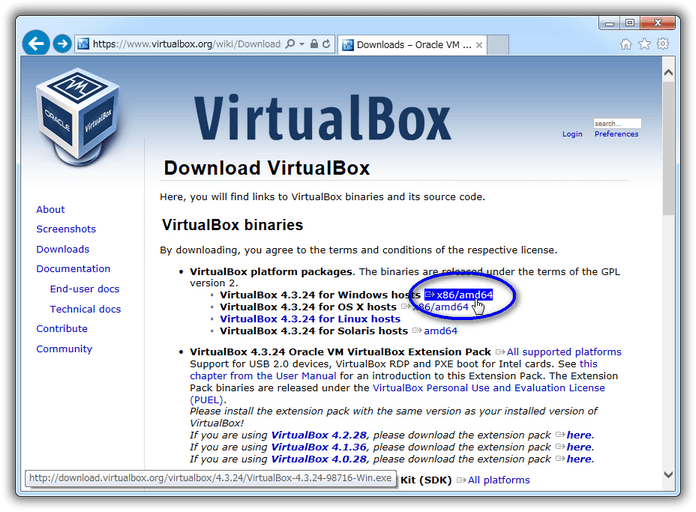
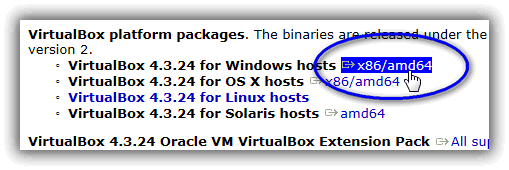
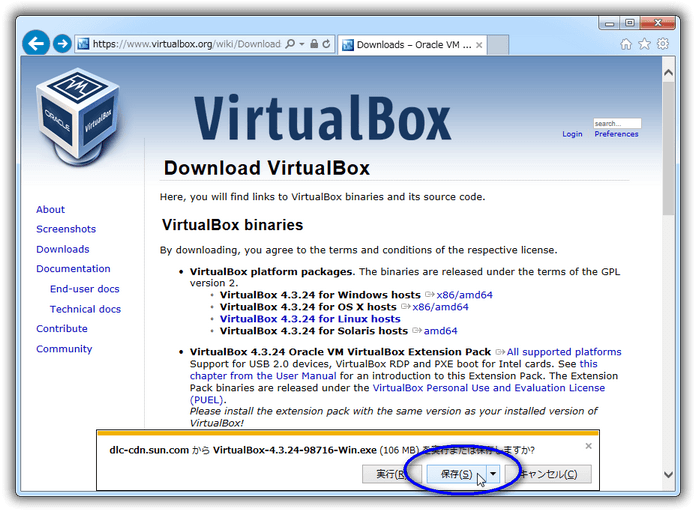
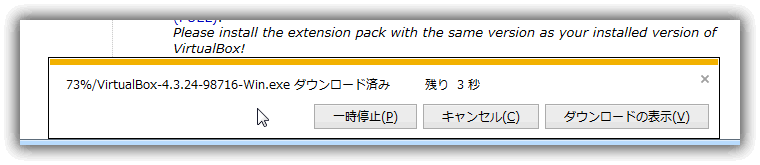
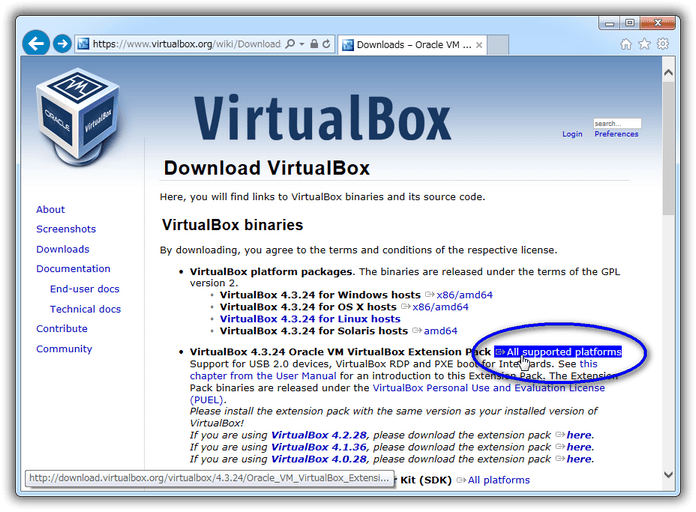
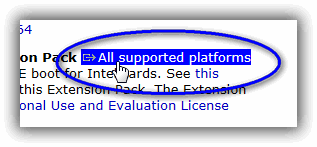
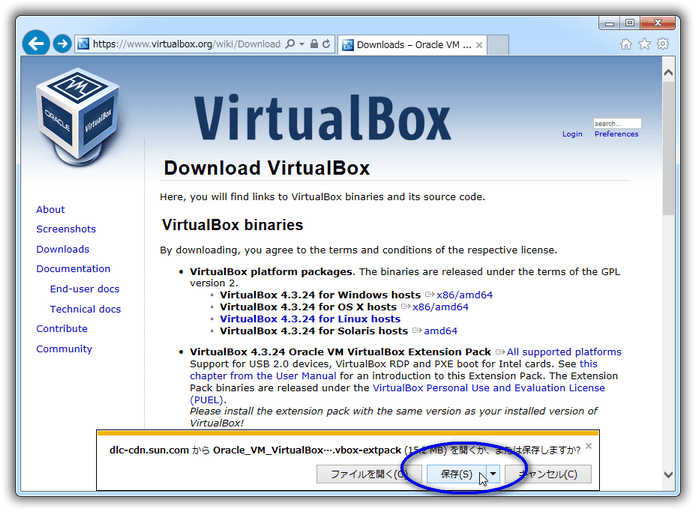
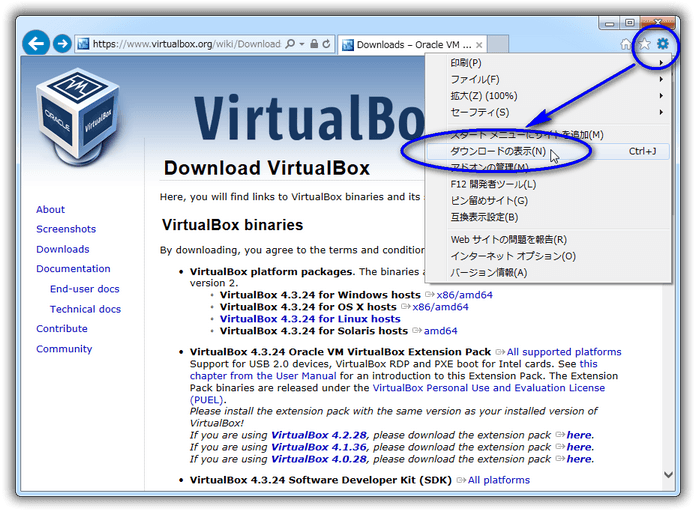
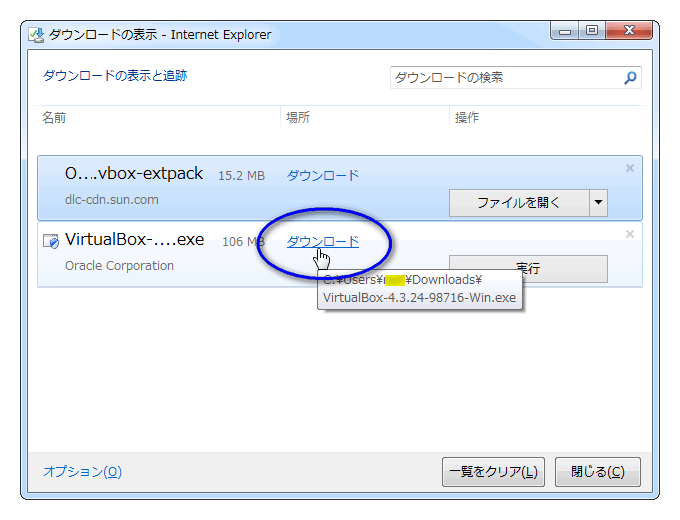
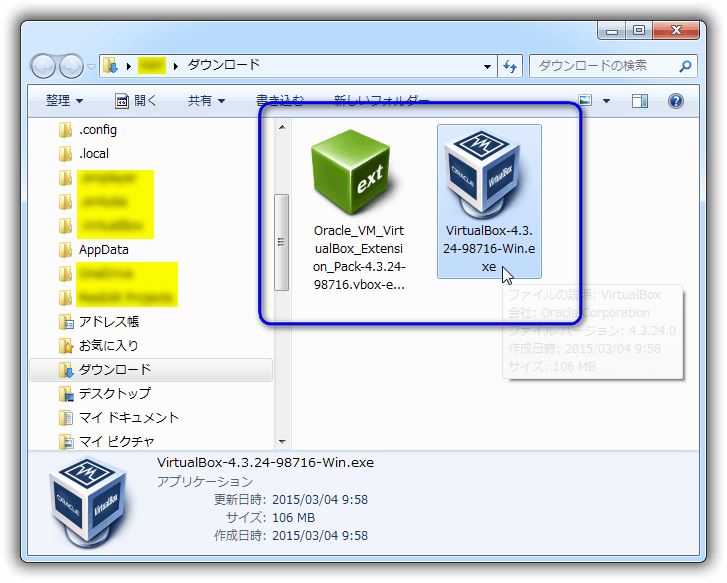
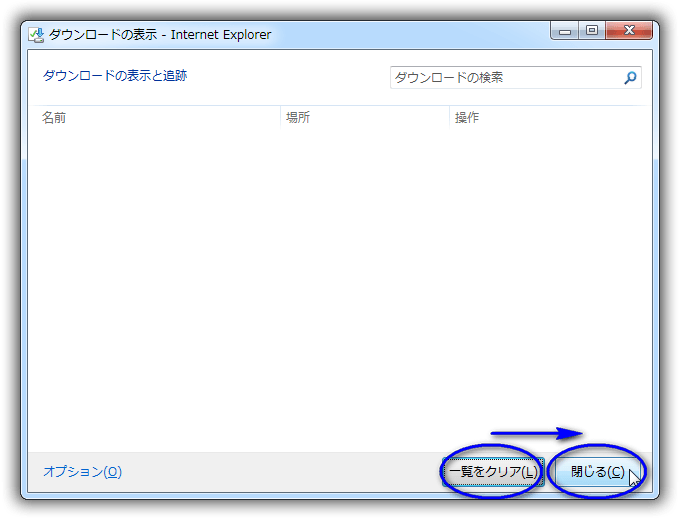
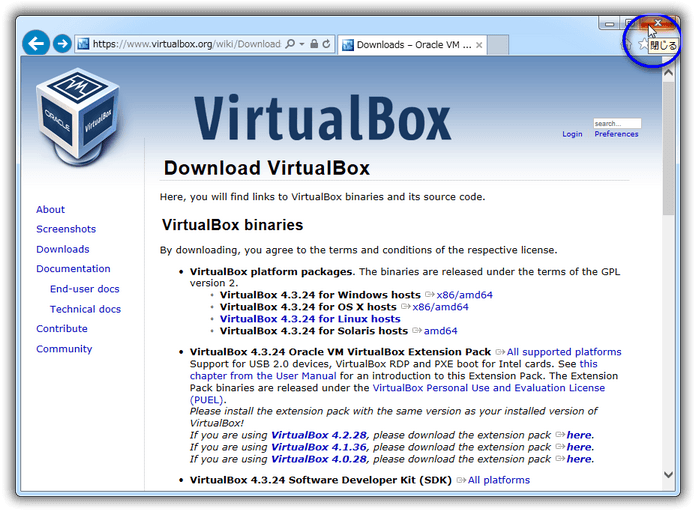
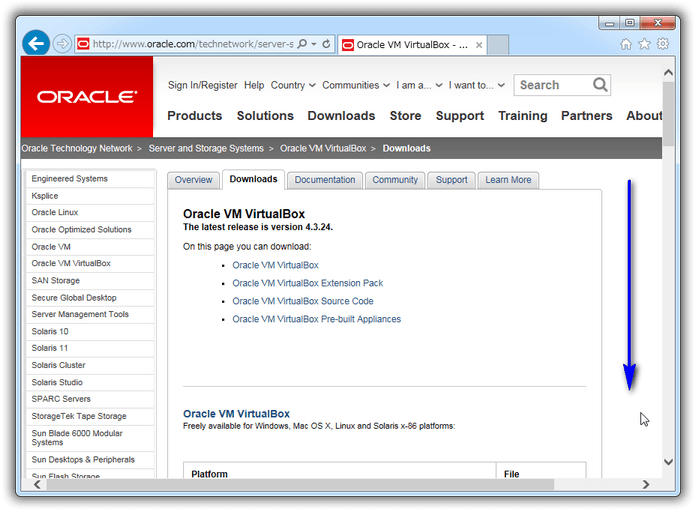
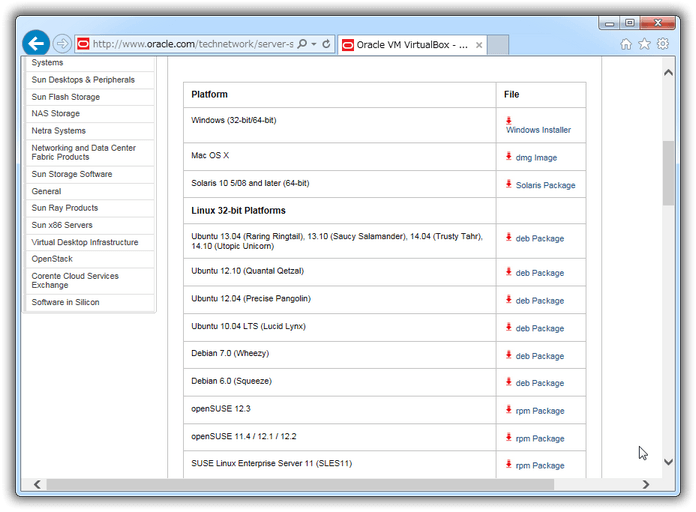
arigatou gozaimasu
どういたしまして。
virtual box が 使用できません
virtual box が エラーが起こり 実行不可能です
柏木さん。初めまして。
>virtual box が 使用できません
どうして使用出来ないのですか?
>virtual box が エラーが起こり 実行不可能です
・どんなエラーメッセージですか?
・パソコン環境(メモリ、HDの空き容量等)はどうなっていますか?
・クライアントOSは何ですか?
・ゲストOSは何ですか?
・何をどう操作した時にエラーになるのですか?
・今までは動いたのですか?
・VirtualBoxのバージョンは?
最低限は上記の情報が無いと返答できません。
※会社事務所のパソコンですか?
管理人様
はじめまして。virtualboxを導入しようと検索していた所、こちらを拝見し、手順に従い導入最中なのですが、トラブルがあり、お力を拝借出来ればと思いコメントさせて頂きました。
OSはvista home メモリー4G HD空き容量は200G以上あります。
VirtualBoxはこの度初めて導入します。
http://www.virtualbox.org/wiki/Downloadsより
VirtualBox 4.0.2 for Windows hosts x86/amd64 (VirtualBox-4.0.2-69518-Win) をDLしたのですが、
インストールを実行しようとすると[Installation faled! Error:指定されたパスが見つかりません。]と出てインストール出来ません。
解決方法にお心当たりがございましたらご教授頂けないでしょうか。
よろしくお願いします。
管理者権限でログインしたらインストール始まりました。
ご迷惑お掛け致しました。
ななしさん。初めまして。
それは良かったです。(^_^)
VistaかWin7でしたか。
セキュリティが厳しい反面、苦労しますね。
初めまして。上記のななしさんと同じ事で困ってます。
インストールを実行しようとすると[Installation faled! Error:指定されたパスが見つかりません。]と出てインストールが出来ない。
環境:Windows 7 HomePremium 32bit
実行:C:\VB\VirtualBox-4.0.2-69518-Win.exe
補足:管理者として実行をしても同様の症状が出ます。
アカウントは管理者権限(パスワード無)のみです。
どうか、ご教授頂けないでしょうか。お願いします。
VirtualBox-4.0.2-69518-Win.exe
を再度ダウンロードしてみて下さい。
よくあることでダウンロード・失敗の可能性が有るかもしれません。
再度ダウンロードしましたが、ダメでした(泣)
やっぱり、セキュリティ周りが怪しいのでしょうか?
かなり厄介ですね。
1つ1つやってみるしか手はないみたいです。
1)ユーザーアカウントも管理者アカウントも日本語名を含んでいたら、英数字の管理者アカウントを作って下さい。その新アカウントでインストールを実行してみて下さい。
理由:アカウント単位のTEMPフォルダに日本語が含まれると、まれにエラーになる場合があるからです。
2)Cドライブの空き容量を再度確認して下さい。
空きがあっても「ディスクのクリーンアップ」を一度実行して下さい。※効果は期待できませんが・・。
3)OSのVistaは36ビットならばVirtalBoxも36ビット。
この辺は合っているのでしょうか?
まずはこれから。(汗
1) 英数字のアカウントを作って、管理者権限でやりましたが、
ダメでした。
2)空き領域は100GB以上。クリーンアップって、デフラグの事ですか?デフラグは週1で自動実行されてます。
3) OSは32bitで,CPUは64bit(問題ないですが)
もしかして36bitじゃないとダメですかwww?
バイナリの方は32bit用なのはどうやって確認できます?
ファイルは上記の手順でURLから落としました。
ウウッ・・;。
32ビットの間違いでした。(汗 x 10倍
お急ぎだと思いますが、お時間を下さい。
一度、頭から離して、再度整理してみます。
※[Installation faled! Error:指定されたパスが見つかりません。]
※自信が無くなってきた。
VirtualBox-4.0.2-69518-Win.exe
Windows 7 EnterPrise 32ビットでインストールテスト成功。
起動も確認。
アカウント名は「nori」で管理者権限有り。
友人か会社のWin7パソコンで復元ポイントを設定して
インストール・テストをしてみて下さい。
なお VirtualBox-4.0.2-69518-Win.exe はUSBで持って行って下さい。
解決しました。やっぱり、アカウントのせいでした。
アカウントを作ったつもりだったんですが、ただ単に
既存の2byte文字を含むアカウント名の変更をしてました。
新たに英数字のアカウントを作ったら、インストールできました。
お手数をおかけしまして、すいませんでした。
2バイト文字のアカウントでエラーになるとは・・。
[Installation faled! Error:指定されたパスが見つかりません。]
お粗末なインストーラだった訳ですね。
買収したOracleも対した事は無いと言う証明でしょうか。(笑
解決して良かったです。
初めましてマッシュ2005です。
VirtualBoxをWindows7のパッケージの32ビットと64ビットを
入れなおして、両方試してみましたら、
Installation faled! Error:指定されたパスが見つかりません。
で同じエラーでインストールできなくて検索していましたら
ここのサイトにインストール仕方が載っていましたのでユーザーアカントの名前を変更したら、うまくいなかったですがユーザーアカントを新しく作り直したら、インストールができるようになりましたので、有難うございます。助かりました。
マッシュ2005さん。初めまして。
それは良かったです。
それにしてもお粗末なVirtualBoxのインストーラーです。
始めまして、てきとうです。
大分前の記事なので返答がくるか軽く心配ですが^^;
使用OS:WinXP
Processor: Intel(R) Pentium(R) 4 CPU 2.80GHz (2 CPUs)
Memory: 3064MB RAM
といった感じのPCでやっております。
そして、お決まりなんでしょうかね?以下のようなエラーメッセージがでました
Installation faled! Error:指定されたパスが見つかりません。
WinXPでやる場合はどう対処したらいいのでしょうか?教えてください。
てきとうさん。初めまして。
(管理者の)ログオンユーザー名は日本語なっていると思います。
VirtualBoxのインストーラーは完全に日本語対応(2バイト文字対応)していないので、2バイト文字がインストールフォルダにあると異常処理扱いになってしまうみたいです。
管理者のログオンユーザーを半角英数字に変更して下さい。
どうでしょうか?
はじめまして。何回もインストールしたのですが、バーチャルボックスの画面が黒いのはなぜでしょうか?初期設定の仕方がよくわかりません
はなさん。初めまして。
返答するには情報が少なすぎます。
・VirtualBox自体のインストールは正常に出来ましたか?
・VitualBoxのバージョン?
・パソコンのOSの種類+サービスパック?
・インストールした(ゲスト)OS?
・バーチャル・ハードディスクの最大容量?
・割り当てメモリの容量?
以上をお願いします。
管理人様
初めまして。 中村といいます。詳しい説明がありましたので、仮想マシンの設定は初めてでしたが、惑わずに構築することができました。
長文になることと思いますが、私の現在のシステムの状況と、これから私が構築したいと思っているシステムの希望を述べて、これに対してのご教授を頂きたい思います。どうかよろしくお願いいたします。
1 現在のシステム
Windows7 をCドライブに、Windows XpをDドライブ
に入れたマルチブート環境で雑多なアプリソフトはEドラ
イブに、データファイルはFドライブに収納しています。
2 新たに構築したいシステム
ご承知のようにマルチブートの場合、OSを切り替える
場合には再起動が必要でこれを避けるために、仮想環境
システムに移行したいと考えています。
ただ長年使ってきたXPの環境はできたらそのまま新しい
仮想環境システムに持ち込みたいと努力しています。
「Paragon Go Virtual」というソフトの紹介に次のよう
な記事があり、3つの仮想マシンソフトに対応している
と書かれており、VMwareで試行してみましたが理由は
不明ですが、失敗いたしました。
『物理PCの環境をVMware/Virtual PC/VirtualBox用仮想
ハードディスクで動作可能にするソフト。』
http://www.forest.impress.co.jp/lib/sys/hardcust
/virtualpc/pargovirtual.html
3 ご教授いただきたい事項
ア 上記2の「Paragon Go Virtual」ソフトでVirtualBox
で使用することができるファイルを作成することができ
るような説明があるのですが、作成したファイルを
VirtualBoxに取り込む方法があるのでしたら教えて
いただきたいのです。
(ヘルプを開いてみたのですが英語でどうにもなりませ
ん。)
イ 上記「ア」ができない場合、作成済みの仮想マシン環
境にコピーするなど何らかの方法はないものでしょう
か。
一から再構築するには相当の時間を要しますので,
気が進まないのですが。
誠に勝手な言いごとを並べているようで申し訳ない
のですが、ご教授いただければ幸いです。
中村さん。初めまして。
返答する前にWindowsシステムの前提条件の話を少し。
1)Win7もWinXPもBoot.iniを最初に読み込んでから起動ドライブを判断
2)アプリケーション情報はレジストリにフルパスで登録されてる
中村さんの場合はDドライブのWinXPのOSだけを仮想化すると言う事。
前提条件から判断すれば、それは『出来ない』と思います。
その証拠が「VMwareで・・失敗」した理由だと思います。(勘
※詳細な理由は長くなるので省略。
管理人がどうしてもDドライブのWinXPだけを仮想化したいのならば、以下の2つの方法を思案します。
① 現在のWinXPをDドライブから削除して、最初からインストールして仮想OS環境を全部作る
② Win7をCドライブ用仮想ファイル、WinXPをDドライブ用仮想ファイルに変換します。E,Fドライブは共有フォルダとしてE,Fドライブ扱いでそのままVirtualBoxに取り込みます。変換は「Paragon Go Virtual」をそのまま使用します。 注意)この手のソフトは未経験。
なお、この時に仮想化Win7は再アクティベーションが出るかもしれませんが、無視します。Boot.iniが使えればいいだけですから。WinXPも再アクティベーションが発生するかもしれませんが、これは実行します。但し発生したら元のDドライブのWinXPは物理削除する。
①が一番良いと思いますが、「時間」の事情があり無理とします。
②ですが、Dドライブで無くCドライブにWinXPが有るとしてBoot.iniの書き換えは出来ます。しかしWinXP内で持っているレジストリ内の情報は全てDドライブになっています。これは量的に変更が不可能です。よって、現在の全てのドライブの環境をそのまま仮想化するしか手がありません。
とにかく元のWinXPがCドライブにあれば仮想化への移行は出来るかもしれませんが、現在WinXPとアプリソフトがDドライブとEドライブに有ること自体が致命的な問題を起こしている、と思います。(推測
管理人さん 今日は。
具体的で解りやすいご回答を早々と頂き感謝いたします。
ご回答からして、マルチブート環境が災いして仮想化することが困難なことが理解でき、ガッカリしました。
で、早速ご返事をと思ったのですが、
«よって、現在の全てのドライブの環境をそのまま仮想化するしか手がありません。»という文言に引っかかり次のようなことができるのではと考えつきました。
このサイトの趣旨から外れるようなので、誠に恐縮なのですが可能性がありますでしょうか。
ア 現在の全てのドライブの環境をそのまま仮想化する(不要なファイルを削除するのに時間を要しますが)
イ 仮想システム上のCドライブを削除してマルチブート環境を解消する。
注 http://osugi.jounin.jp/windowsvista/vistatips_02.html 「VistaとXPのマルチブート」の《Windows Vistaのファイルを削除する》を参考に実行する。
以上で、何とか私の希望する環境に近い仮想マシン環境になるような気がするのですが。
ただ、私の現在の力量でできるのかどうかは別の話ですが。
ご助言がありましたらいただきたいのですが、よろしくお願いします。
中村さんへ。
紹介のサイト内容はかなり難しいです。
アプリケーションに関しての点があまり書かれていないのが不安です。
事前にC,Dドライブのイメージバックアップが必要でしょう。
お勧め出来ない内容です。
上記の危険な作業をする時間があれば、仮想OSにWinXPがきれいな状態でインストール出来ると思います。
知っての通り、OSは1年以上経ったら再インストールするのがベストです。
ゴミや変なウイルス?等が入ってしまいます。
管理人は早くて1年、遅くても2年以内には再インストールしてます。
・OSの高速化
・セキュリティの向上
・不要なアプリの削除
が一番の目的です。
※たぶん、過去に50回以上はOSのインストールを経験していると。
後者を推薦します。
管理人さん お早うございます。
懇切丁寧なご教示恐れ入ります。
今回は、今まで使用していたPCの電源がいかれたのを機に,マザーボードなどを取り替えてWin 7の導入を同時にしたのですが、メールの移行に手間取りました。それが原因で再インストールに気が進まないのですが、改めてそこらあたりの知識を得たいと思います。
すでにお気づきのこととは思いますが、毎日が日曜日の隠退生活ですので、気長に勉強しながらご教示通り再インストールに励みたいと思います。
今回は、いろいろとお世話になり本当に有り難うございました。
こんにちは。
「Installation faled! Error:指定されたパスが見つかりません。」のエラーでこのページへ来ました。
ここのコメントのおかげで無事インストールすることができました。
ありがとうございました。
Tempフォルダのパスに2バイト文字が入っているのがいけないということなので、
Windowsの環境変数を変更して英数字だけのパスのところに移動しました。
アカウントを作るのは面倒なので…
一つの方法として、コメントに残しておきます。
cookさん。初めまして。
Windowsを知り尽くした見事な裏技です。
ありがとうございます。
virtualbox インストールについて。
やはり決まりのあのメッセージが出てしまいます・・・
上のことをすべてやってみましたが
だめでした・・・
はじめまして。ここの記事を参考にしてVirtualBoxでホストOSをXp,ゲストOSをUbuntuとして仮装マシンを作りました。とてもスムーズにいきました。ありがとうございました。そこで,仮装マシンでUbuntuをインストールする時のスナップショットを取りましたが,その画像を一般の例えばJPEGなどの画像に変換できないのでしょうか。もともとVirtualBoxを利用した目的はOSのインストール画面をキャプチャすることですので,その方法を教えてください。お願いします。
goshoinさん。初めまして。
サイト管理人は以下のキャプチャーソフトを使用しています。
[Capture STAFF Light]
http://hp.vector.co.jp/authors/VA017297/
画像の縮小は
[縮小専用 v1.5]
http://www.vector.co.jp/soft/dl/win95/art/se153674.html
当サイトはかなり古い内容なので、記憶が確かではないですが。(汗
キャプチャーソフトはホストOS側(XP)で起動します。
気をつける事は現カーソルがホストOS側にあるか、ゲストOS側に有るかです。
仮想OSのインストール中はゲストOS側にありますが、この時点ではうまくキャプチャー出来ません。
必ずホットキーでゲストOS操作をしたら、一旦ホストOS側にマウスカーソルを戻す必要があります。
つまり、「ゲストOS操作」ー>「カーソルをホストOSに戻す」ー>「画像のキャプチャー」ー>「カーソルをゲストOSに戻す」を繰り返す必要があります。
当サイトでゲストOSのインストール画像が有りますが、全てその操作を繰り返しています。
ご参考になれば幸いです。
たっくんさん。初めまして。
遅れてスイマセン。
サイトの設定?でコメントの認識が出来ませんでした。
質問内容が判りません。
再度詳しくお願いいたします。
まず大変感謝します。OSのインストール画面をVirtualBoxを利用して画面キャプチャすることができました。アドバイス大変ありがとうございました。2か月の悩みが飛んでしまいすっきりしました。
私も、パスが見つかりませんのエラーにやられました・・・
アカウントを作って対応はしましたが。
しかし、日本語対応をうたっておきながら2バイト文字を使ったアカウントには対応してないとかありえないですねぇ・・・
買収前は何でもなかったような気がしますけどねぇ
桂馬さん。初めまして。
買収前も同じです。
VirtualBoxは仮想化ソフトでは一番評判が悪いです。
それは仕方が無いです。
いまだにスナップショット機能も不完全ですから。(汗
はじめまして.
ヴァーチャルboxをダウンロードしたら、日本語化できなくて困りました。
こちらのサイト様なら詳しいが分かるのではないかと重い意見しました。
よろしくお願いします。
OSは7の64ビット、の日本語版、
PC名は半角
ユーザー名も半角です。
Dドライブにインストール後、上のメニューから、
file→preference→language
と選択して、言語を日本語に変えようとしたら、
http://yfrog.com/nhdnj
この画面で、japaneseという項目が出なくて詰まりました。
verはVirtualBox 4.1.8 for Windows hosts
とその前の3.18です
何か対策を知っているならご教授いただければと思います。
めいる さん。はじめまして。
2点お願いします。
1)インストールは最新バージョンのv 4.1.8 を使って下さい。
2)現在のVirtualBoxはアンインストールして下さい。そして最新バージョン版でCドライブのデフォルト・フォルダにインストールして下さい。
Win7の場合はデフォルト・フォルダにインストールしないといろいろな不具合が出るみたいです。
上記で日本語が選択出来ると予測しています。
すこしでも解決につながれば幸いです。
VirtualBox 4.2.0 RC2とVirtualBox 4.1.20 for Windows hosts をダウンロードして「Installation faled! Error:指定されたパスが見つかりません。」というエラーでインストールができません。
どうしたらいいですか。
パソコンのスペックは、
プロセッサー Intel(R)Core(TM)2DuoCPU P8600@ 2.40GHz
メモリ(RAM):2.00GB
OS:Windows Vista Home Premium 32ビットオペレーティングシステム
田辺 さん。はじめまして。
VirtualBox 4.2.0 RC2とVirtualBox 4.1.20 for Windows hosts を扱った事は無いですが、インストーラーは同じ物を使っていると言う予測で返答させて頂きます。
VirtualBoxは日本語対応していますが、インストーラーの部分だけ日本語対応していません。
その時に以下の条件が揃うとそのエラーが発生します。
①インストールファイルが入っているフォルダに日本語文字が含まれている。
対処:D:\work などの半角英字のフォルダに移動して下さい。
②OSのログインアカウント名が日本語になっている。
理由: C:\Users\日本語ユーザー名¥Temp フォルダにインストールファイルを展開してインストールが始まりますが、そのファイルが日本語を含むフォルダに対応していません。
対処:半角英数字のアカウントを新規に作って、そこから「管理者権限で」インストールして下さい。 なお、アカウントを半角英数字に変更して失敗する人が多いので新規作成でお願いします。
>メモリ(RAM):2.00GB
ギリギリ状態ですね。3GBは最低でも欲しい。
解決につながれば幸いです。
サイト大変参考になります。VirtualBox完全にはまりました。ありがとうございます。
8月リリースの4.1.20にアップデートしましたが、guest additions toolを当てたところ、今までビルドして動いていたプログラムの機能が動かなくなりました。Windows7上のCentOSとVineで確認し、さらにOS X Lion上のCentOSでも確認しましたが、4.1.20のguest additions toolがわるさしているようです。VirtualBoxをダウングレードするか。不便になりますがguest additions toolを削除または古いものに変える方法があると良いですが、いろいろ試してみます。ありがとうございます。
自己解決しました。最新版4.1.20でしたが、4.1.16にダウングレードしました。無事ビルドしたソフトは動きました。ダウングレードがMacでもWinでも簡単にできるのは便利ですね。勝手にvdi見つけてくれるので検証しやすいです。ありがとうございます。
まくら さん。はじめまして。
自己解決、おめでとうございます。
対応から見ると、かなりのスキル保持者みたいで。
今回の件の様に動く、動かない事が結構有るので、過去バージョンのインストールファイルの保存を忘れないようにお願いします。
解決につながって幸いです。
管理人さん
はじめまして、当サイトを拝見しご指導をお願いいたしたくメールいたしました。
当方のPC環境はPC本体はHP社製 , compaq-NX6320 , OS . win7Pro32bitSP1 . CPU:IntelCore2Duo . T7200 . メモリー4GB . Hdd500GB . C:200Gb . E200Gb . d:dvd-に設定しています。
仮想化ソフトはOracleVM VirtualBox.4.1.20のwindows版をDLしました。
これはうまくいきましたが、各取扱いの説明指導の中でストレージの設定がIDEの設定でiBOOT.isoを設定を予定していますが、空から希望のiBOOT.isoには一度削除してから空のドライブ設定でうまくいきました。
つぎは起動で画面はiBOOTがロードされましたデバイスタブのCD/DVDからiBOOTをアンマウントします。ここからがうまくいきません、デバイスタブから仮想CD/DVDディスクの選択ドライブ:DとiBOOT.iso、仮想ドライブからディスクを除去アンマウントはこの部分ですか?、ここから進みません、すいません。
まとまりも無く。MACOSXを仮想化実行したいのですが、F5キーをおすとEbios read
error
oxoc.......と何行も出力され次に進みません。長々とまとまりも無く申しはけありません。ご指導願います。
so-net さん。はじめまして。
Mac OS Xですか・・・。(汗
これは申し訳ないのですが、判らないです。
「iBOOT」と「Ebios read error」で検索すると以下が出ました。
http://ameblo.jp/toomohiko/entry-11096525921.html
http://blog-imgs-26-origin.fc2.com/h/a/r/harubaru368/osx3.html
http://ameblo.jp/ichitaso/entry-10924361247.html
Mac(SE/30)は昔は持っていましたが、今は残骸すら無いです。
それとVirtualBoxは最新版 4.1.22 が出ています。
PCのcompaq-NX6320は2006年発売製品なので仮想化機能でうまく働かない可能性もあります。仮想化ソフトがうまく動くにはハードに依存するケースがあるみたいだからです。
他のパソコンでの試行もお勧めします。
少しでも解決につながれば幸いです。
管理人さん
so-netです。
本当に有難うございました。ご指導いただいたURLを拝見し参考にさせて頂きました。別なPCで最新版4.1.22にトライして見ます。有難うございました。
ダウンロードできるのかな?無料なのかな?
ちよっと前に、事故で、記憶やらが、なくなりましたから
ダウンロード、サイトがあるのかな〜 失礼ですが、よろしくお願いします。
質問よろしいでしょうか?
作成ディスクを外付けHDDに直コピーで
保存しておいたのを、読み込ませようと
頑張っているのですが、うまくいきません。
どうかご教授願えませんでしょうか?
宜しくお願いします。
シンイチ さん。はじめまして。
外付けHDはUSB接続と考えて良いのでしょうか。
コメントでは判りにくいので以下の画像を御覧ください。
USB接続でな無いのですが、基本的な操作は同じです。
http://virtual-soft1.nnn2.com/wp-content/uploads/virtualsoft_xp_inst01.png
Virtuslboxはバージョンアップ頻度が多く、その都度設定構成が変わるので記事が追いついていません。
しかし、基本的な操作は同じなので上記画像の感覚でUSB接続を試みてください。
接続前は当然ですが、外付けHDは電源を入れ、パソコンに接続します。
それでも画面上に外付けHDのUSBが出てこない場合は、VirtulaBox側の問題か、ドライバーの問題で認識出来ないことになります。
VirtualBoxはUSB接続をうたい文句にしていますが、実際は接続出来ないことがあります。
その場合はVMPlayerを試してください。
こちらで成功した人の話は聞いています。
サイト管理人もダメな場合はVMPlayerを使っています。
少しでも解決につながれば幸いです。